
Sommario:
- Autore John Day [email protected].
- Public 2024-01-30 10:03.
- Ultima modifica 2025-01-23 14:49.



Odi quella rotellina rigida e scattante del tuo mouse? Dai alla tua rotella del mouse un'azione di rotazione super liscia e fluida in 10 minuti.
Se sai usare un piccolo cacciavite, dovresti essere in grado di farlo in qualunque modo il tuo mouse sia montato.
Strumenti: 1 mouse per computer 1 cacciavite a croce #00 (piccolo) 1 X-Acto o taglierino
L'ho fatto sui seguenti mouse:
- Mouse ottico USB iMicro MO-M128MI
- Mouse desktop HP Wireless Elite
- Mouse ottico con rotella USB Logitech M-BD58
I primi due sono topi più recenti e hanno un intestino simile. Il logitech era il più vecchio ma anche il più facile da modificare.
Passaggio 1: trova come aprirlo



La maggior parte dei mouse utilizza una combinazione di attacchi a scatto e a vite. Per trovare eventuali viti, cerca le viti sotto i cuscinetti, gli adesivi e dietro le batterie.
Sotto le imbottiture: usando una parte superiore esatta, sollevale con cura e conservale in un luogo sicuro per riattaccarle in seguito. Dietro gli adesivi: strofina il cacciavite a croce sull'adesivo alla ricerca di rientranze. Queste rientranze possono essere un segno di una vite nascosta.
Il Logitech era semplice: una vite e tutto si è rotto. L'HP ha preso alcune mosse complicate…
Passaggio 2: fai leva per aprire la custodia

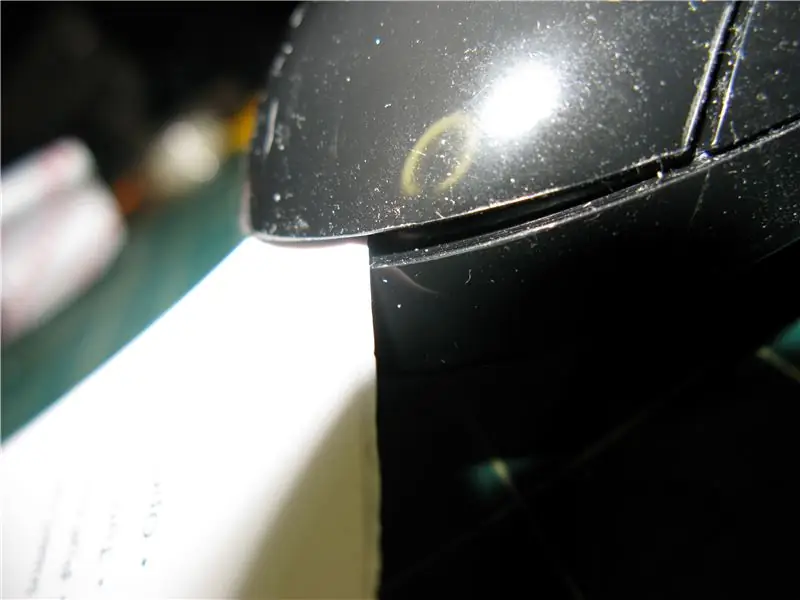

Trova una cucitura che assomigli al punto in cui separa le parti importanti e fai leva con cautela per aprirla. Preferisco una chiave magnetica per hotel in plastica rigida in quanto danneggia meno la plastica morbida.
Sii molto gentile, non vorrai rompere nessuna delle linguette di plastica nel processo.
Quindi ora che i casi sono aperti, possiamo guardare dentro.
Passaggio 3: identificare il meccanismo della ruota



All'interno del tuo mouse, attaccato alla ruota c'è un meccanismo che registra il movimento di rotazione (spesso un potenziometro o un encoder ottico). Di solito accanto a quella c'è una molla che preme contro una ruota dentellata. Questo è ciò che ci interessa.
Sul mouse ottico USB iMicro MO-M128MI, la rotella e la molla sono facilmente visibili.
Nel mouse HP Wireless Elite Desktop, l'accesso più semplice al meccanismo a molla di questa ruota era proprio nella parte superiore del mouse, sotto i pulsanti. Sono stato tentato di smontare ulteriormente, ma hanno reso il tutto piuttosto complicato. Non volendo rompere la cosa, ho scelto un metodo diverso: rimuovere le tacche dalla ruota.
La molla del mouse Logitech è proprio al centro della ruota (già rimossa nella foto) e non potrebbe essere più facile da modificare.
Passaggio 4: appiattire la molla, rimuovere le tacche o rimuovere la molla



Dipende da come sono le budella del tuo topo.
Mouse ottico USB iMicro MO-M128MI:
- Incunea la lama di un coltello multiuso nello spazio tra la molla e la ruota dentellata e ruotala per appiattire la molla.
- Questo è tutto! Portalo a fare un giro!
Mouse desktop HP Elite Wireless:
- Usa la stessa tecnica di cui sopra o…
- Raschiare le tacche dalla ruota. Suggerisco di tenere la lama contro la ruota dentata con un angolo di 90° rispetto alle tacche che si desidera rimuovere e di far girare la ruota con l'altra mano. Continua finché non ci sono più tacche e la ruota è liscia.
Mouse ottico con rotella USB Logitech M-BD58:
- In questo, la vita era bella. Era una semplice molla che raschiava l'interno della rotellina del mouse.
- Togli la molla usando le dita e il gioco è fatto.
Hai fatto! Congratulazioni!
Passaggio 5: raschiare le tacche

Se rimuovere la molla è stato difficile, un altro metodo consiste nel tagliare le tacche su cui la molla si aggancia per far salire la ruota. Suggerisco di tenere la lama contro la ruota dentata con un angolo di 90° rispetto alle tacche che desideri rimuovere e di far girare la ruota con l'altra mano. Continua finché non ci sono più tacche e la ruota è liscia.
Consigliato:
Allegati del drone (fai muovere): 4 passaggi

Attacchi per drone (Make It Move): ho creato alcuni allegati che possono essere montati su un piccolo drone da corsa e fatti funzionare con un semplice servo. Il primo è un meccanismo di rilascio. Usa un servo per tirare una piccola asta dal telaio, lasciando cadere tutto ciò che era appeso ad essa. Il sec
Passa il robot del burro: 13 passaggi

Passa il robot al burro: Riepilogo In questo progetto, faremo il robot al burro su Rick e Morty. Non ci saranno telecamere e funzioni audio nel robot. Puoi guardare il video nel link sottostante. https://youtu.be/X7HmltUWXgsMetarial List Arduino UNO Arduino Motor D
Il Robot Burro: Il Robot Arduino Con Crisi Esistenziale: 6 Passaggi (Illustrato)

The Butter Robot: the Arduino Robot With Existential Crisis: Questo progetto è basato sulla serie animata "Rick and Morty". In uno degli episodi, Rick crea un robot il cui unico scopo è portare il burro. Come studenti di Bruface (Facoltà di Ingegneria di Bruxelles) abbiamo un incarico per il mecha
Aggiungere peso al tuo mouse con rotellina Microsoft Optical 1.1a: 3 passaggi

Aggiungere peso al tuo mouse Microsoft Wheel Optical 1.1a: Bene, questo istruibile è un tributo alle persone a cui non piacciono quei mouse leggeri e poco costosi. L'ho fatto quando di recente un mouse wireless che stavo prendendo in prestito da un amico (un bel media center di logitech), ha comprato un nuovo computer e
Come usare il Wiimote come mouse del computer usando le candele come sensore!!: 3 passaggi

Come utilizzare il Wiimote come mouse del computer utilizzando le candele come sensore!!: questa guida ti mostrerà come collegare il telecomando Wii (Wiimote) al PC e utilizzarlo come mouse
